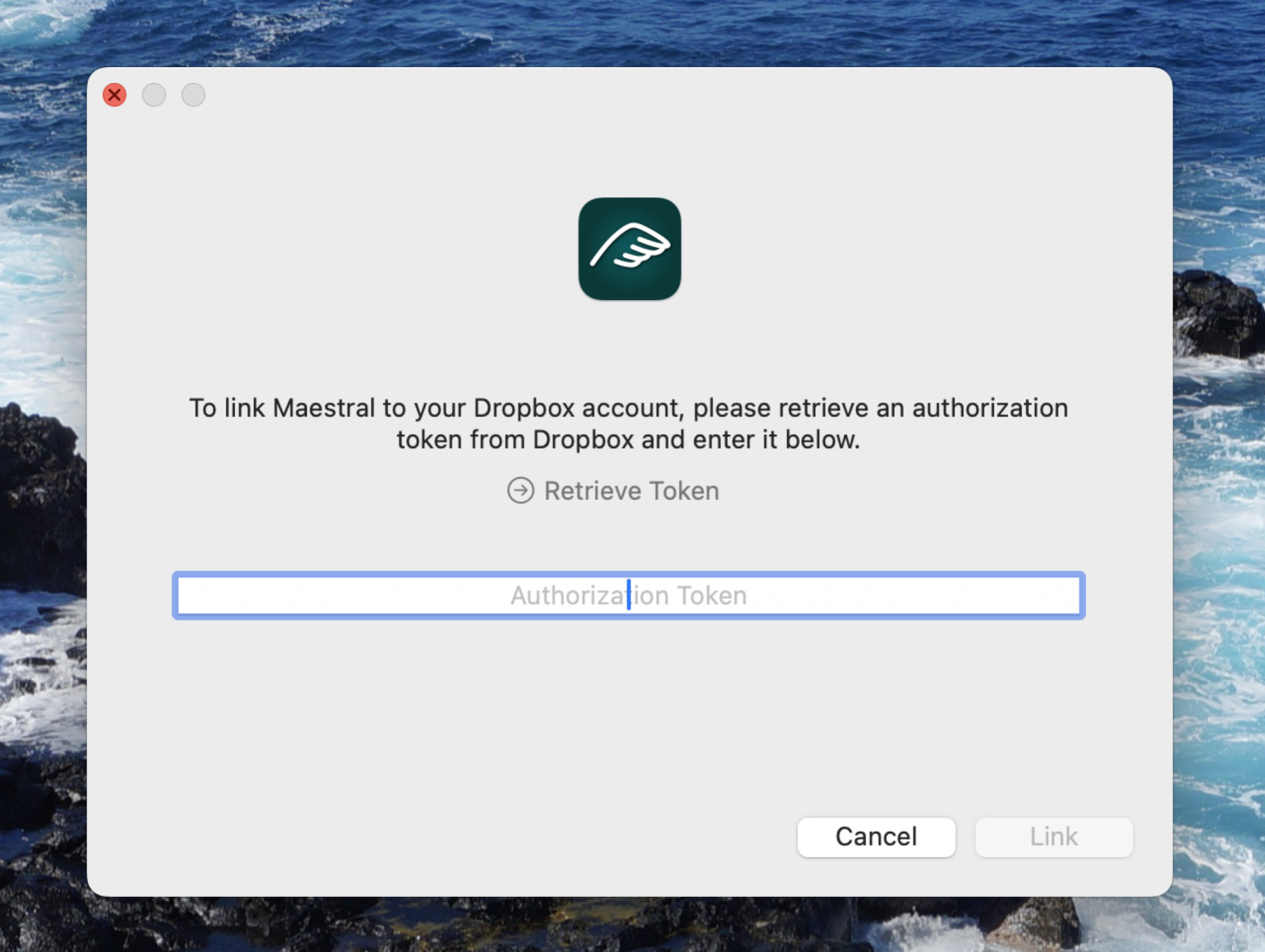Помните, когда Dropbox синхронизировал ваши файлы и все? В наши дни Dropbox делает гораздо больше, чем просто синхронизирует файлы, и он хочет напоминать вам и предлагать вам дополнительные услуги на каждом шагу. Maestral (которое я нашел через App Addict) — это приложение с открытым исходным кодом для Linux и Mac, которое возвращает возможность только синхронизации. Еще лучше: использование этого приложения не учитывается в ограничении бесплатной версии на три устройства.
Настройка Maestral на Mac не может быть проще. Просто скачайте приложение, установите его и откройте. Вам будет предложено подключиться к вашей учетной записи Dropbox через браузер. Вам будет предоставлен токен, который вы сможете скопировать оттуда и вставить обратно в Maestral.
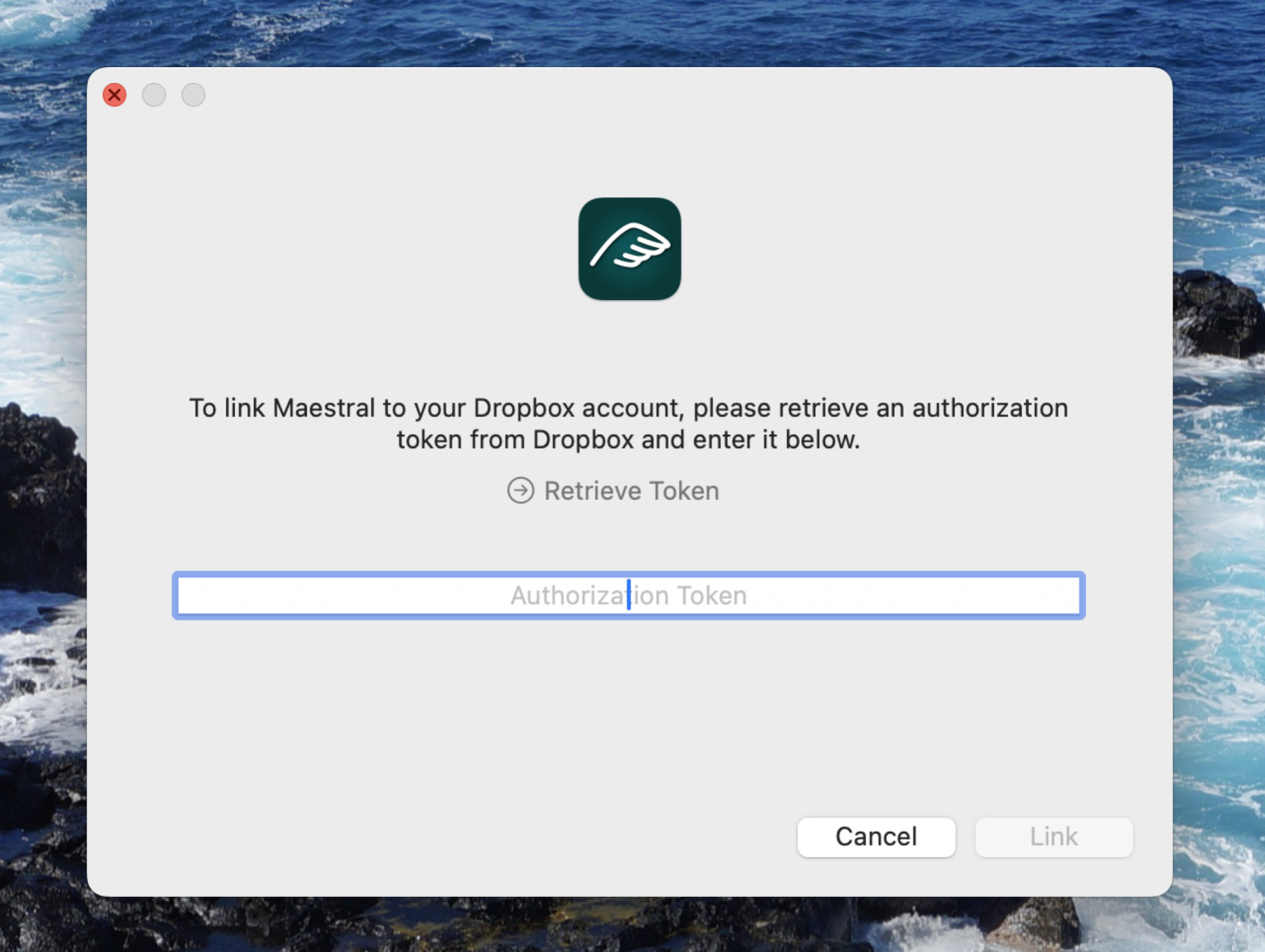 Фото: Джастин Пот/Maestral
Фото: Джастин Пот/Maestral
После этого вас спросят, в какой папке вы хотите хранить файлы Dropbox. Обратите внимание, что, в отличие от стандартного приложения Dropbox, Maestral может помещать ваши файлы куда угодно.
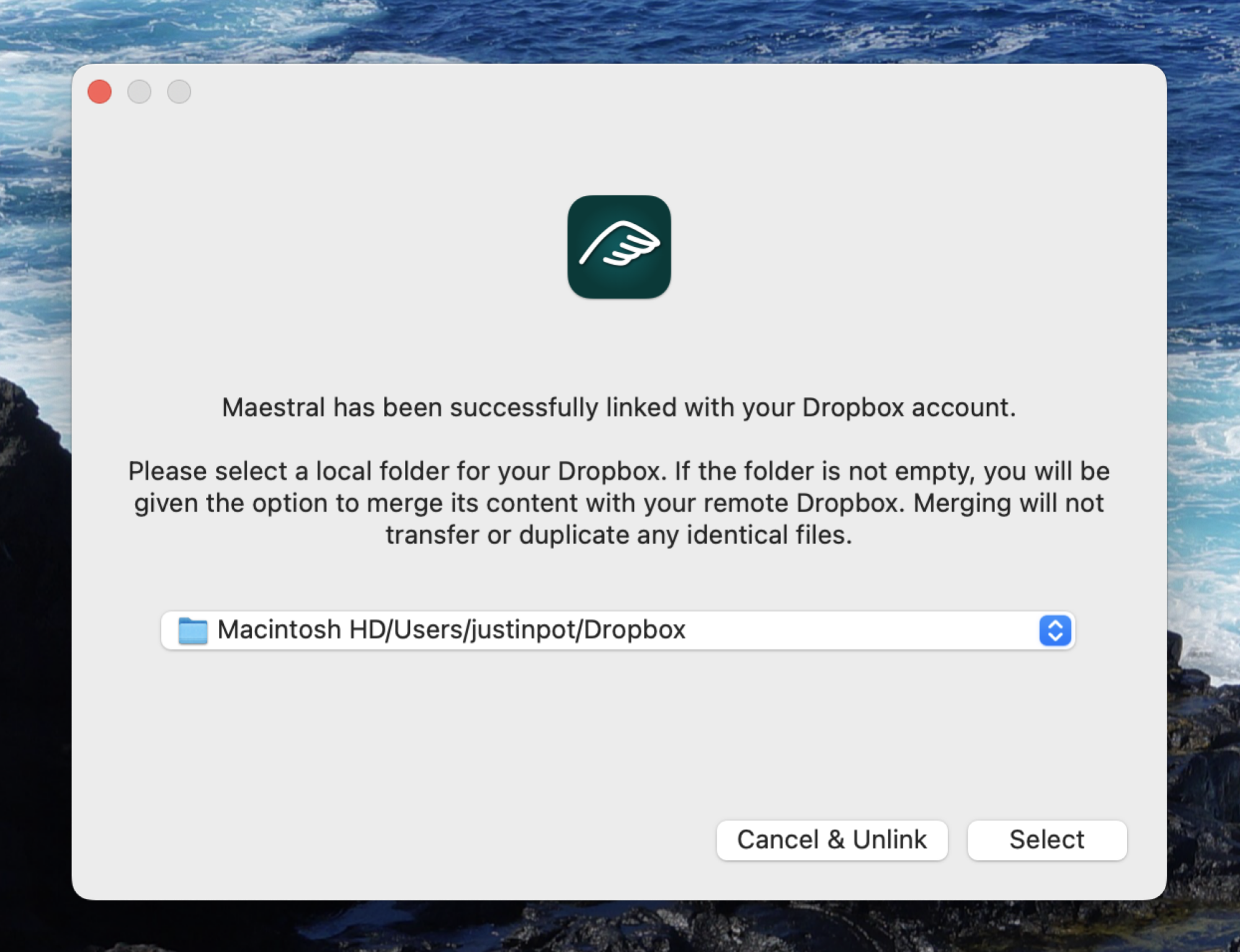 Автор: Джастин Пот/Maestral
Автор: Джастин Пот/Maestral
После этого вы можете исключить файлы и папки из синхронизации, если хотите. Не беспокойтесь об этом слишком сильно – вы всегда сможете внести необходимые изменения позже.
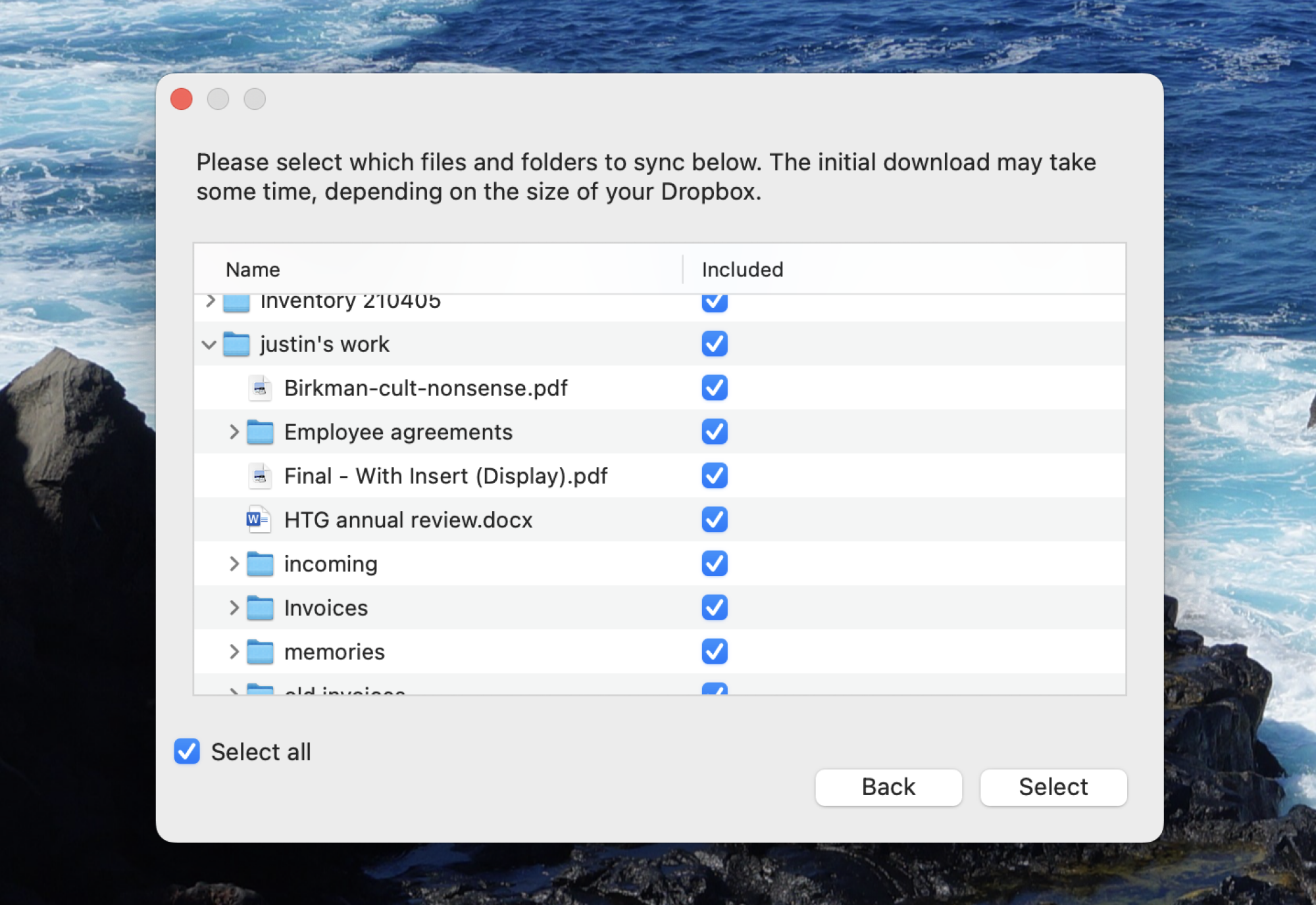 Источник: Джастин Пот/Maestral
Источник: Джастин Пот/Maestral
После этого Maestral начнет синхронизацию ваших файлов. Вы можете проверить статус синхронизации в любое время, щелкнув значок в строке меню. Вы также можете изменить локальную папку и настройки выборочной синхронизации, открыв настройки, которые также предлагают ограничения пропускной способности.
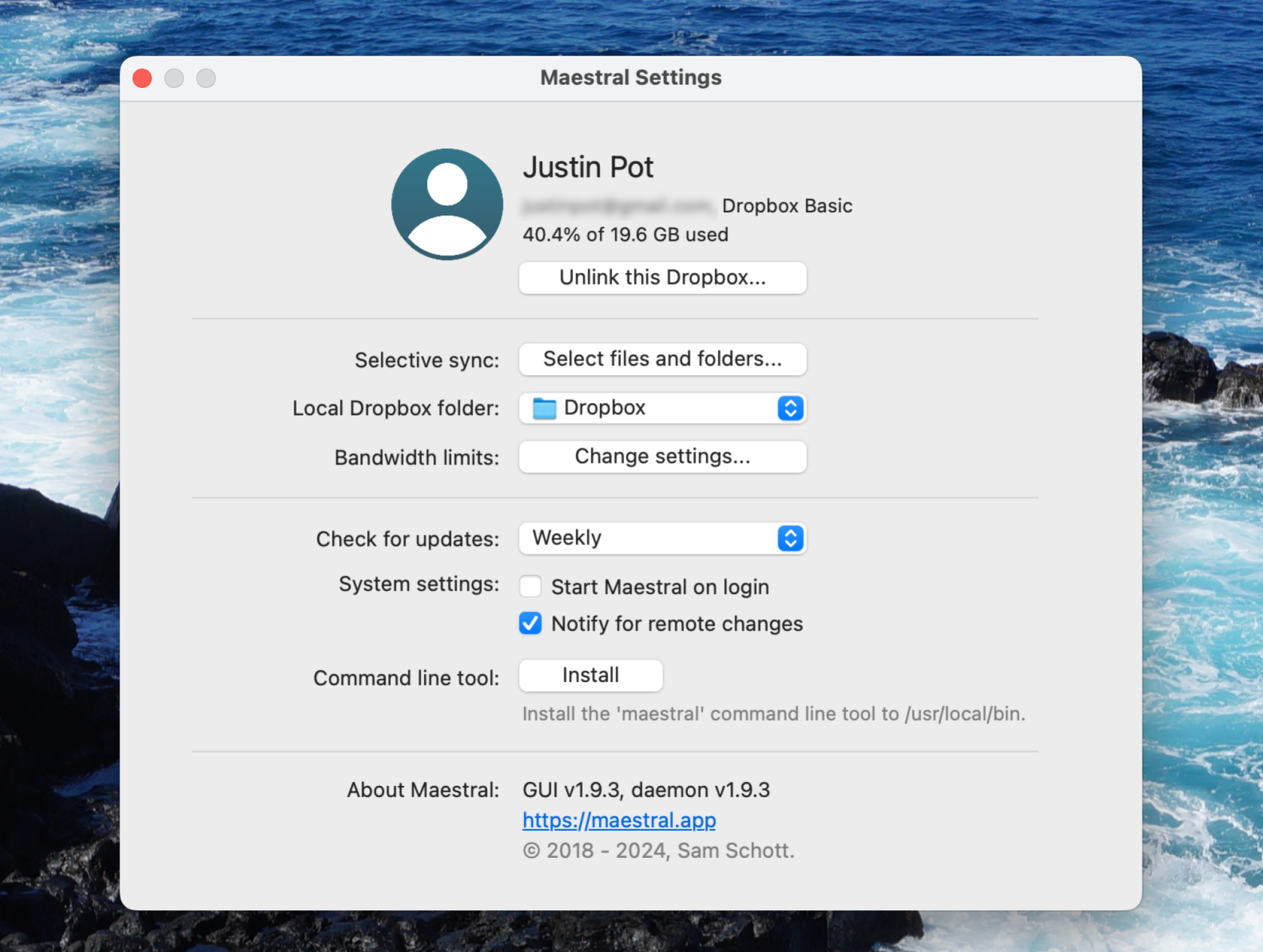 Источник: Джастин Пот
Источник: Джастин Пот
Я использовал его вместо обычного клиента Dropbox и обнаружил, что он работает очень хорошо. Он также занимает меньше места, чем клиент по умолчанию. Однако кое-чего не хватает. Вы не можете видеть статус синхронизации файлов в Finder, как в Dropbox, и нет возможности щелкнуть файлы правой кнопкой мыши, чтобы поделиться ими – для этого вам придется использовать веб-версию Dropbox. Ничто из этого не является для меня препятствием, особенно если учесть, насколько легче выглядит Maestral по сравнению с официальным клиентом Dropbox.
И я даже не упомянул версию приложения с командной строкой, которая использует экономит еще меньше системных ресурсов и может использоваться для подключения нескольких учетных записей Dropbox к одному компьютеру. Чтобы это понять, вам придется покопаться в документации командной строки.
lifehacker.com